ذكريات لا تنسى
مديرة المنتدى


نوع جنسي :  عدد مشـاركاتي : 1640 عدد مشـاركاتي : 1640
نقآطي : 3003251
السمعة : 7
تاريخ تسجيلي معكم : 28/01/2011
البلد \ مكان الاقامة : العراق
 |  موضوع: عمـلـُ انفجارِ موضوع: عمـلـُ انفجارِ  الخميس يونيو 23, 2011 8:13 pm الخميس يونيو 23, 2011 8:13 pm | |
| | <TABLE style="BORDER-COLLAPSE: collapse" id=table56 border=0 borderColor=#8cadbb cellPadding=0 width="100%" height=17>
<TR>
<td height=17 width="100%">:: عمل انفجـار :: </TD></TR>
<TR>
<td height=17 width="100%">انظر الى شكل الانفجار الذي نريد ان نقوم بتطبيقه في هذا الدرس والآن لنبدأ العمل ..الخطوه الأولى : قم بفتح ملف جديد بمقاس 300X 300 , اضغط D من لوحة المفاتيح لتلوين الواجهه بالأسود والآن لنبدأ العمل ..الخطوه الأولى : قم بفتح ملف جديد بمقاس 300X 300 , اضغط D من لوحة المفاتيح لتلوين الواجهه بالأسود , ثم اختر أداة الدهان , ثم اختر أداة الدهان  وقم بملأ الخلفيه باللون الأسود .الخطوه الثانيه : اذهب الى .. Filter>>Noise>>Add Noise , واختر التالي..Amount = 15 / Distribution = uniform.وقم بتفعيل اختيار Monochromatic . انظر للتوضيح في الشكل 1 أدناه. وقم بملأ الخلفيه باللون الأسود .الخطوه الثانيه : اذهب الى .. Filter>>Noise>>Add Noise , واختر التالي..Amount = 15 / Distribution = uniform.وقم بتفعيل اختيار Monochromatic . انظر للتوضيح في الشكل 1 أدناه. شكل (1)والآن اذهب الى ... Image>>Adjust>>Threshold , واكتب رقم 33 في خانةThreshold Level , سيظهر لك كما هو موضح في الشكل 2 أدناه . شكل (1)والآن اذهب الى ... Image>>Adjust>>Threshold , واكتب رقم 33 في خانةThreshold Level , سيظهر لك كما هو موضح في الشكل 2 أدناه . شكل (2)الخطوه الثالثه : أذهب الى ... Filter>>Blur>>Motion Blur , واكتب في خانة Angel رقم 90 , وفي خانة Distance رقم 350 .Angel = 90Distance = 350ثم اذهب الى Layer>>New>>Layer لفتح شفيفه جديدة , وقم بتعبئة الشفيفه بواسطة أداة التدرج شكل (2)الخطوه الثالثه : أذهب الى ... Filter>>Blur>>Motion Blur , واكتب في خانة Angel رقم 90 , وفي خانة Distance رقم 350 .Angel = 90Distance = 350ثم اذهب الى Layer>>New>>Layer لفتح شفيفه جديدة , وقم بتعبئة الشفيفه بواسطة أداة التدرج  بتدرج لونه أبيض (فوق) , وأسود بالأسفل, كما هو موضح لك في الشكل المصغر أدناه , شكل رقم 3 . بتدرج لونه أبيض (فوق) , وأسود بالأسفل, كما هو موضح لك في الشكل المصغر أدناه , شكل رقم 3 . شكل (3)وقم بتغيير المود الخاص بالشفيفه من Normal الى Screen , أنظر الشكل 4 . شكل (3)وقم بتغيير المود الخاص بالشفيفه من Normal الى Screen , أنظر الشكل 4 . شكل (4)الخطوه الرابعه : اذهب الى... Layer>>Flatten Image لدمج الشفيفه مع الخلفيه , ثم اذهب الى ... Filter>>Distort>>Polar Coordinates , وأختر الخيار الأول وهو Rectangular to Polar .اضغط الآن X من لوحة المفاتيح وذلك لجعل لون الخلفيه أسود والواجهه بالأبيض .الخطوه الخامسه : اذهب الى...Filter>>Blur>>Radial Blur , واكتب رقم 100 في خانة Amount , وقم بتحديد الخيار Zoom والخيار GoodAmount = 100والآن سنقوم بتلوين الشكل , اذهب الى ... Image>>Adjust>>Hue/Saturation , وطبّق كما هو موضح لك في الشكل 5 أدناه . شكل (4)الخطوه الرابعه : اذهب الى... Layer>>Flatten Image لدمج الشفيفه مع الخلفيه , ثم اذهب الى ... Filter>>Distort>>Polar Coordinates , وأختر الخيار الأول وهو Rectangular to Polar .اضغط الآن X من لوحة المفاتيح وذلك لجعل لون الخلفيه أسود والواجهه بالأبيض .الخطوه الخامسه : اذهب الى...Filter>>Blur>>Radial Blur , واكتب رقم 100 في خانة Amount , وقم بتحديد الخيار Zoom والخيار GoodAmount = 100والآن سنقوم بتلوين الشكل , اذهب الى ... Image>>Adjust>>Hue/Saturation , وطبّق كما هو موضح لك في الشكل 5 أدناه . شكل (5)الخطوه السادسه : اذهب الى .. Layer>>Duplicate Layer لعمل نسخه للشفيفه copy , وقم بتغيير المود من Normal الى Color Codge , ثم اذهب الى فلتر ...Filter>>Render>>Clouds والآن اذهب من نفس القائمه وطبّق الفلتر .. Filter>>Render>>Difference Clouds وقم بتكريره حوالي 12 مره أو على حسب الذوق .ثم طبّق عليه الفلتر Filter>>Noise>>Add Noise , وقم بوضع الرقم Amount = 8 , واختر الخيار uniform كما هو موضح لك في الشكل 6 أدناه. شكل (5)الخطوه السادسه : اذهب الى .. Layer>>Duplicate Layer لعمل نسخه للشفيفه copy , وقم بتغيير المود من Normal الى Color Codge , ثم اذهب الى فلتر ...Filter>>Render>>Clouds والآن اذهب من نفس القائمه وطبّق الفلتر .. Filter>>Render>>Difference Clouds وقم بتكريره حوالي 12 مره أو على حسب الذوق .ثم طبّق عليه الفلتر Filter>>Noise>>Add Noise , وقم بوضع الرقم Amount = 8 , واختر الخيار uniform كما هو موضح لك في الشكل 6 أدناه. شكل (6) شكل (6)
ملاحظه : يمكنك مسح أطراف التفجير الموجودة في طبقة الـ Background لتظهر بالشكل المطلوب (ان رغبت في ذلك).والآن,, انظر الشكل 7 لترى النتيجـه النهائيه:  شكل (7) شكل (7) </TD></TR></TABLE> |
| |
|
المجهول
عضو مميز


نوع جنسي :  عدد مشـاركاتي : 396 عدد مشـاركاتي : 396
نقآطي : 411
السمعة : 3
تاريخ تسجيلي معكم : 05/11/2011
البلد \ مكان الاقامة : السعوديه
 |  موضوع: رد: عمـلـُ انفجارِ موضوع: رد: عمـلـُ انفجارِ  الأربعاء نوفمبر 30, 2011 4:30 pm الأربعاء نوفمبر 30, 2011 4:30 pm | |
| يعطيك العافيه على الموضوع | |
|

